Le dossier Full Temp déclenche une erreur d'espace disque faible dans Windows 10
Si vous avez utilisé le nettoyage de disque(used Disk Cleanup) pour libérer de l'espace sur votre appareil et que vous voyez ensuite une erreur d' espace disque faible(Low Disk Space) , il est possible que votre dossier Temp(Temp) se remplisse rapidement de fichiers d'application ( .appx ) utilisés par Microsoft Store . Dans l'article d'aujourd'hui, nous vous proposerons les étapes à suivre pour effacer le dossier Temp des fichiers (Temp).appx afin de pouvoir récupérer de l'espace de stockage sur votre ordinateur Windows 10.
Un répertoire(temp directory) temporaire ou un dossier temporaire(temporary folder) est un répertoire sur un support de stockage, tel qu'un disque dur, utilisé pour stocker des fichiers temporaires. Généralement, ce répertoire est nommé TEMP et peut contenir des fichiers se terminant par .tmp .
AppX est le format de fichier de distribution d'applications. Les fichiers avec une extension APPX sont essentiellement un package d'application prêt à être distribué et installé.
Les applications informatiques traditionnelles se sont appuyées sur des installateurs maladroits appelés assistants pour trier et configurer les composants d'un programme, mais ce paradigme ne fonctionne pas bien sur plusieurs plates-formes mobiles. L' approche AppX est particulièrement efficace pour distribuer des applications adaptées à plusieurs appareils, y compris les PC, les tablettes et les smartphones.
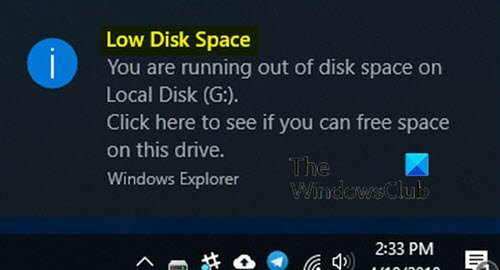
Erreur d' espace disque(Disk Space) faible en raison d'un dossier Temp plein(Temp)
Si vous êtes confronté à ce problème d' espace disque insuffisant(Low Disk Space) , vous devrez réinitialiser le magasin(Store) en exécutant le dépanneur des applications du Windows Store(Windows Store Apps) , vider le cache du magasin, exécuter le dépanneur de (Store)Windows Update et voir si cela aide à résoudre le problème.
Vous trouverez ci-dessous les étapes dans l'ordre que vous pouvez suivre pour résoudre le problème.
1] Pour exécuter l'utilitaire de résolution des problèmes des applications du Windows Store(run the Windows Store Apps troubleshooter) afin de réinitialiser le Microsoft Store(Microsoft Store) , procédez comme suit :
- Sélectionnez Démarrer (Start ) > Paramètres (Settings ) > Mise à jour et sécurité(Update & Security) > Dépannage.(Troubleshoot.)
- Ensuite, faites défiler vers le bas et sélectionnez Windows Store Apps dans la liste,
- Sélectionnez Exécuter le dépanneur(Run the troubleshooter) .
2] Pour vider le cache du Microsoft Store(clear the Microsoft Store cache) , procédez comme suit :
- Appuyez sur(Press) la touche de logo Windows + R pour ouvrir la boîte de dialogue Exécuter(Run)
- Dans la boîte de dialogue Exécuter, tapez wsreset.exe et appuyez sur Entrée.
Une fenêtre d' invite de commande(Command Prompt) vide s'ouvrira, et après environ dix secondes, la fenêtre se fermera et le magasin(Store) s'ouvrira automatiquement.
3] Pour exécuter l'outil de dépannage de Windows Update , procédez comme suit :
- Sélectionnez Démarrer(Start) > Paramètres(Settings) > Mise à jour et sécurité(Update & Security) > Dépannage.(Troubleshoot.)
- Ensuite, faites défiler vers le bas et sélectionnez Windows Update dans la liste.
- Sélectionnez Exécuter le dépanneur( Run the troubleshooter) .
4] Redémarrez(Reboot) votre ordinateur et voyez si vous rencontrez toujours le problème d'espace disque faible(Low Disk Space) .
Hope this helps!
Related posts
Remove Précédent Windows Installations après une mise à niveau Windows 10
Remove Programmes de Windows non désirés, Applications, Dossiers, Caractéristiques
Comment voir Program and App Sizes dans Windows 10
Obtenez vos statistiques disk usage avec Filelight app gratuit pour Windows 10
Analyze et optimiser votre disk space avec DiskSavy pour Windows 10
AppCleaner est une alimentation junk cleaner pour Windows PC
3 façons de vérifier si un disque utilise une partition MBR ou GPT dans Windows 10
Création d'un Full System Image Backup dans Windows 10 [Le guide ultime]
Correction de 100% Disk Usage dans Task Manager dans Windows 10
OutlookTempcleaner: Delete Outlook Temp Fichiers dans Windows 10
Nettoyer à l'aide Disk Diskpart Clean Command dans Windows 10
Comment créer un Password Reset Disk dans Windows 10
Fix Steam Corrupt Disk Error sur Windows 10
Set Hard Disk Timeout Utilisation de la ligne PowerCFG command en Windows 10
Activer ou désactiver l'application des limites de quota de disque dans Windows 10
Comment 08470035 en Windows 10
Comment supprimer le volume Shadow Copies dans Windows 10
Comment ajouter ou supprimer Quota tab dans Drive Properties en Windows 10
DiskCryptor est un puissant Disk Encryption software pour Windows 10
Disk Space Analyzer software pour Windows 10 gratuit
